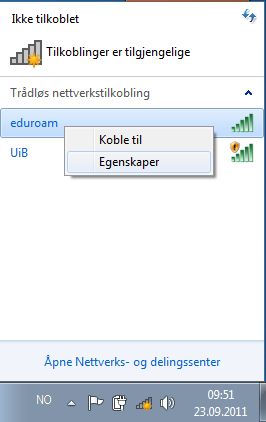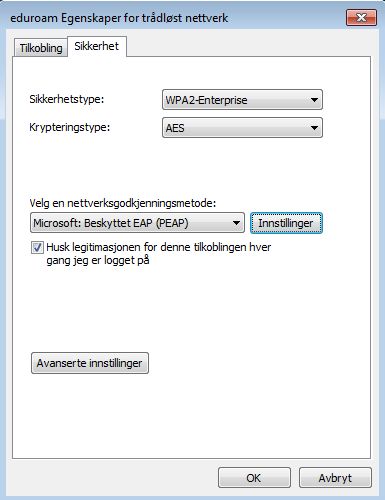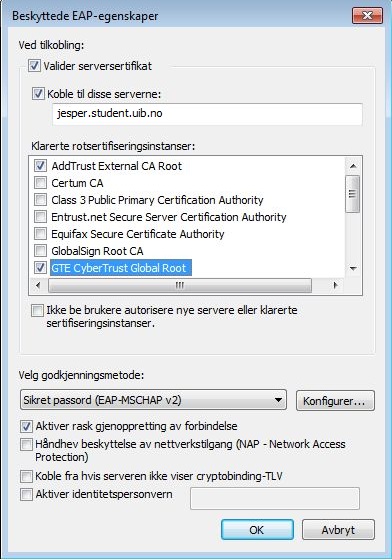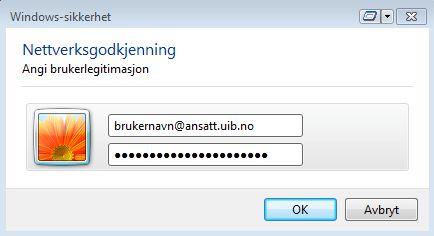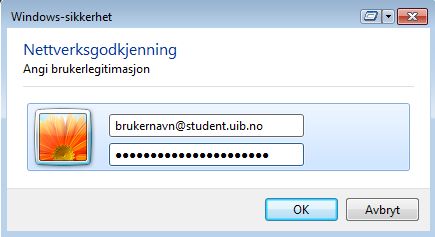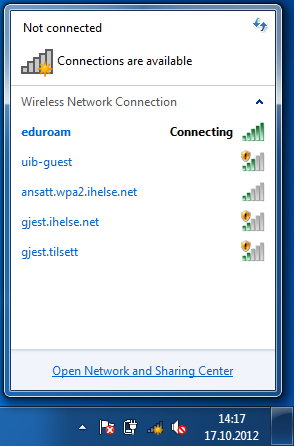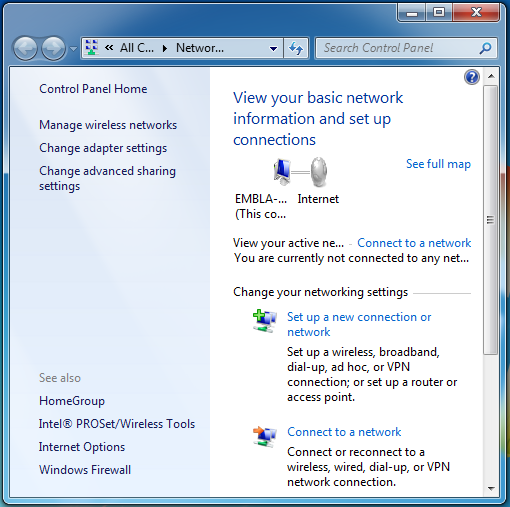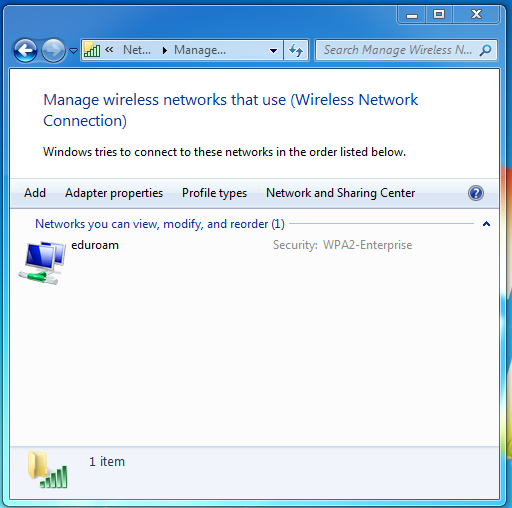Eduroam på Windows 7: Forskjell mellom sideversjoner
Ingen redigeringsforklaring |
Ingen redigeringsforklaring |
||
| Linje 65: | Linje 65: | ||
[[Fil:Open_network.png]] | [[Fil:Open_network.png]] | ||
15. I vinduet som åpnes opp skal du videre trykke på "Manage wireless networks" oppe på høyre side. | |||
[[Fil:Network.png]] | |||
16. Du får så opp en liste over nettverk som Windows kobler til automatisk. Gå gjennom listen til du finner nettverket som neter "UIB". Trykk på dette, og trykk deretter på "remove" | |||
[[Fil:Manage.png]] | |||
17. Etter dette kan du på nytt forsøke å koble til eduroam. | |||
{{ND}} | {{ND}} | ||
Sideversjonen fra 17. okt. 2012 kl. 12:35
Her er en beskrivelse av hvordan en setter opp eduroam for bærbare pc-er for studenter og ansatte ved UiB.
1. Vær sikker på at trådløst nettverkskort er slått på.
2. Klikk på symbolet for trådløst nettverk nede til høyre (Ser ut som trappetrinn. Symbolet vil se anderledes ut dersom en har nettverkskabel tilkoblet. En vil få et rødt kryss oppå symbolet dersom trådløst nettverk er slått av.)
3. Dersom eduroam er tilgjengelig så skal dette komme opp i oversikten.
4. Høyreklikk på eduroam og velg egenskaper.
5. Sjekk at konfigurasjonen stemmer overens med skjermbilde under. Velg deretter instillinger.
6. Skriv "jesper.student.uib.no" i feltet "Koble til disse serverne:" ("frigg.uib.no" dersom du er ansatt)
7. Kryss av for "GTE Cybertrust Global Root"
8. Klikk OK
9. Klikk igjen på det trådløse nettverksymbolet nede til høyre (trappetrinnet).
10. Klikk på "eduroam"
11. Velg "Koble til"
12. Skriv inn brukernavn og passord .(Husk endelse @ansatt.uib.no for ansatte og @student.uib.no for studenter!)
13. Du skal nå være tilkoblet eduroam. Dersom du har problemer med å koble til eduroam etter nedleggingen av det gamle UIB-nettverket, kan du følge de neste stegene.
14. Trykk på ikonet for trådløse nettverk nede i venstre hjørne. Du vil da få opp en liste over tilgjengelige nettverk. Trykk deretter på "Open Network and Sharing Center".
15. I vinduet som åpnes opp skal du videre trykke på "Manage wireless networks" oppe på høyre side.
16. Du får så opp en liste over nettverk som Windows kobler til automatisk. Gå gjennom listen til du finner nettverket som neter "UIB". Trykk på dette, og trykk deretter på "remove"
17. Etter dette kan du på nytt forsøke å koble til eduroam.